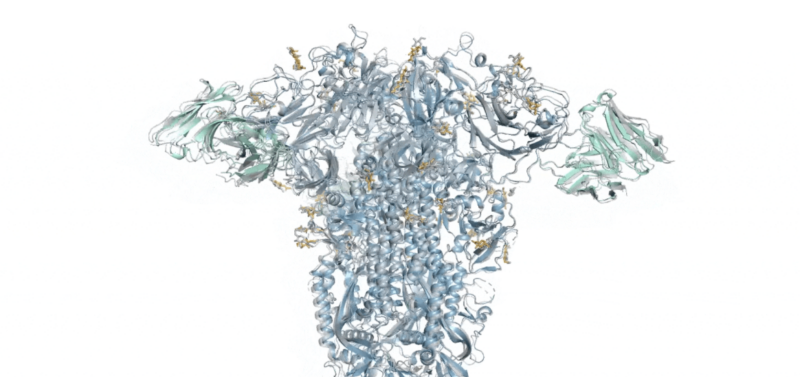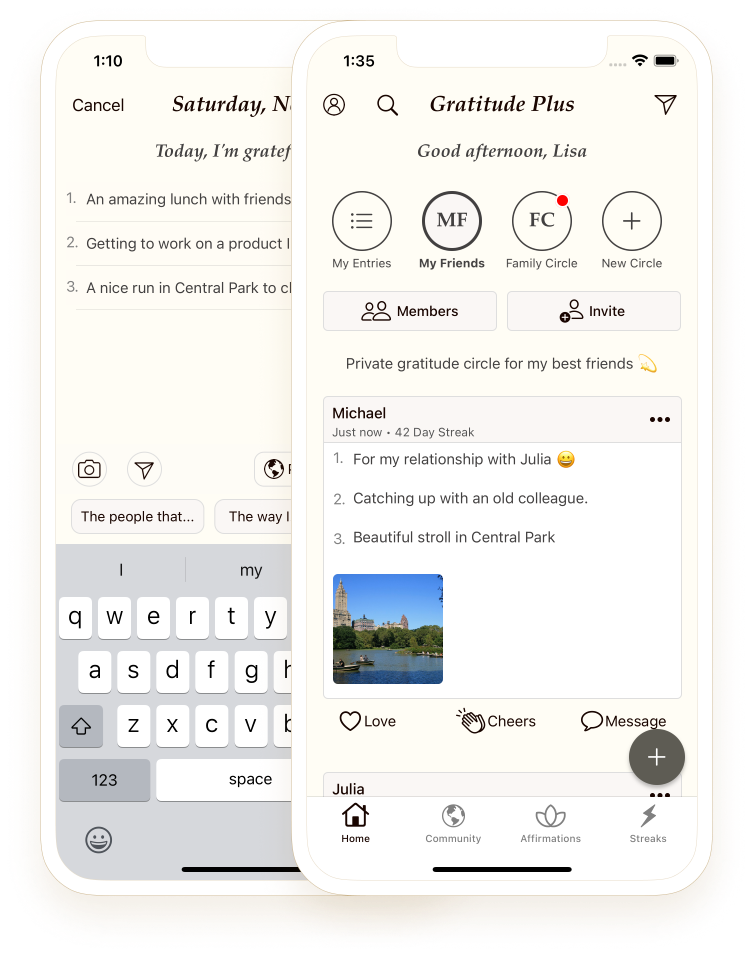Time to Walk es una función para los suscriptores de Apple Fitness + que proporciona historias de audio de personas influyentes que los usuarios de Apple Watch pueden escuchar. AirPods U otros auriculares inalámbricos mientras camina.
Durante los episodios de Time to Walk, puedes escuchar las historias de los invitados, escuchar sus canciones elegidas y ver las fotos que les interesan en Apple Watch. A continuación se explica cómo funciona Time to Walk y cómo aprovecharlo al máximo.
Necesitarás tiempo para caminar
- Apple Watch Series 3 o posterior
- AirPods u otros auriculares bluetooth
- Suscripción Fitness +
- Modelo de reloj celular o conexión Wi-Fi
Los episodios de Time to Walk aparecen en la aplicación Workout del Apple Watch Series 3 o posterior. Estos episodios se pueden transmitir en modelos de Apple Watch con conectividad celular o descargar a su reloj a través de Wi-Fi.
Siempre que seas suscriptor de Fitness +, cinco de los episodios más recientes se descargan automáticamente cuando tu Apple Watch está cargado y conectado a Wi-Fi, aunque teniendo en cuenta que la cantidad de episodios de Time to Walk que puedes descargar dependerá de la cantidad de espacio de almacenamiento disponible en su Apple Watch.
La buena noticia es que los episodios que ha escuchado se eliminan automáticamente y los nuevos episodios se descargan tan pronto como se publican, por lo que no tiene que hacer nada para comenzar a usar la función, pero eso no significa que pueda ‘elige qué episodios descargar. A continuación, se explica cómo seleccionar episodios de Time to Walk manualmente.
Cómo descargar manualmente episodios de Time to Walk en Apple Watch
- En tu Iphone, Correr Aptitud Implementación.
- Lanzamiento central Fitness + Ficha en la parte inferior de la pantalla.
- En la sección «Tiempo de caminata», haga clic en Ver todo.
- Toque el episodio que desea descargar y luego toque Añadir botón.
Cómo comenzar el ciclo de tiempo de caminata
- Ejecutar el rutina de ejercicio La aplicación de tu Apple Watch.
- Haga clic en Hora de caminar Para iniciar el episodio destacado, o toca Submenú En la esquina superior derecha de la tarjeta para revelar los otros episodios.
- Haga clic en «yo soy«En la tarjeta de episodios para obtener más información al respecto, o simplemente haga clic en la tarjeta para iniciar el episodio (tenga en cuenta que los episodios que tengan una nube en su tarjeta deberán descargarse, ya sea a través de Wi-Fi o celular).
Si el GPS del Apple Watch detecta alguna distancia recorrida durante el episodio Tiempo para caminar, el entrenamiento se registra como una salida. De lo contrario, se registra como una salida interior.
Al igual que los entrenamientos habituales, cuando sigue un episodio de Time to Walk, puede deslizar el dedo hacia la izquierda y bloquear, finalizar o pausar el entrenamiento. Del mismo modo, puede deslizar el dedo hacia la derecha para pausar el audio o saltar hacia adelante / atrás en el bucle o hasta la siguiente canción.
Una vez que haya terminado el episodio de Time to Walk, se eliminará automáticamente de su Apple Watch. Si desea eliminar un episodio manualmente, simplemente haga clic en informaciones Botón en el ejercicio, desplácese hacia abajo hasta el final, luego toque Eliminación.

«Organizador. Escritor. Nerd malvado del café. Evangelista general de la comida. Fanático de la cerveza de toda la vida.

/article-new/2021/01/time-to-walk-apple-watch.jpg?lossy)
/article-new/2021/01/how-to-add-time-to-walk-apple-fitness.jpg?lossy)
/article-new/2021/01/how-to-start-time-to-walk.jpg?lossy)
/article-new/2021/01/remove-time-to-walk.jpg?lossy)